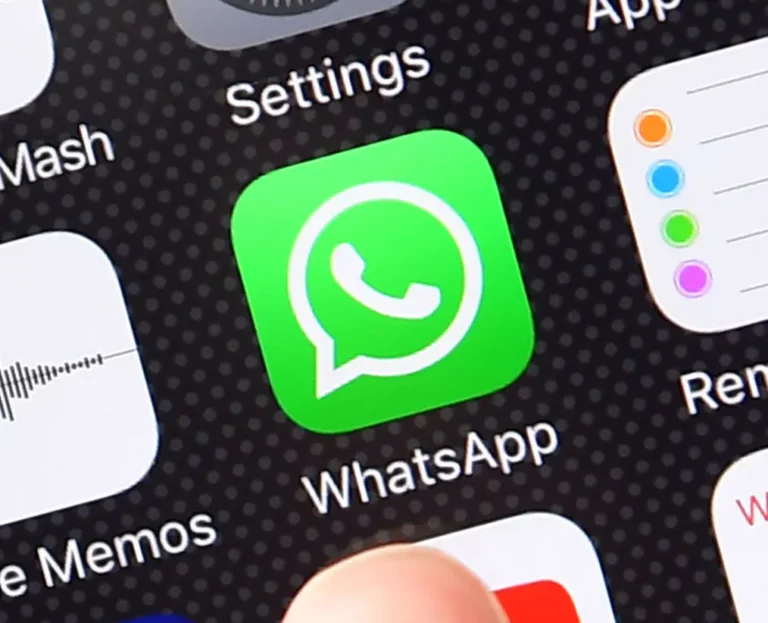Неудачные вызовы FaceTime на Mac? 9 исправлений, которые стоит попробовать

Вы получаете сообщение об ошибке «Call Failed» каждый раз, когда звоните FaceTime на Mac? И вы задаетесь вопросом: «Почему мои вызовы FaceTime не работают?». Мы выделяем девять (9) возможных решений ошибок вызовов FaceTime.
Возможно, вы видите эту ошибку из-за множества причин, начиная от плохого подключения к Интернету и заканчивая временными системными проблемами, устаревшей или ошибочной версией macOS, неправильными настройками даты и времени, простоем сервера FaceTime и т. Д. Если вы не можете позвонить в FaceTime, попробуйте следующие решения.
Как исправить ошибки активации iMessage и FaceTime
Проверьте ваше интернет-соединение
Для оптимального использования FaceTime вам необходимо быстрое и активное подключение к Интернету. Если вызовы FaceTime по-прежнему не работают на вашем Mac, проверьте сетевое соединение, посетив веб-страницу в любом браузере. Если вы не можете получить доступ к веб-страницам, выключите Wi-Fi на Mac, включите его снова и снова подключитесь к сети.
Если проблема не исчезнет, подключите Mac к другой сети Wi-Fi (или Ethernet) и повторите попытку. Вам также следует подумать о приостановке любых текущих загрузок, поскольку это может снизить доступную пропускную способность и замедлить ваше интернет-соединение. Прочтите это полное руководство о том, как ускорить Интернет, и другие советы по устранению неполадок.
Отключить VPN
Помимо замедления вашего интернет-соединения, VPN также могут мешать звонкам FaceTime. Откройте настройки VPN и убедитесь, что подключение не направлено в страну, где FaceTime недоступен. А еще лучше отключите VPN-соединение и проверьте, можете ли вы совершать и принимать звонки FaceTime без каких-либо проблем.
Skype против FaceTime: какое приложение для видеозвонков лучше на iPhone
Принудительно выйти из FaceTime
Вызовы FaceTime также могут завершаться ошибкой, если приложение FaceTime не работает должным образом. Принудительно остановите приложение и попробуйте еще раз.
- Нажмите Command + Пробел, введите Activity Monitor в поиске Spotlight и нажмите Enter, чтобы запустить Activity Monitor.
- Выберите FaceTime и щелкните значок «Стоп» (x) на панели инструментов монитора активности.
- В приглашении к принудительному закрытию FaceTime выберите «Завершить принудительно».
Снова откройте FaceTime и проверьте, устраняет ли это ошибку «Сбой вызова».
Проверить статус сервера FaceTime
Бывают случаи, когда проблема связана с упадком Apple. FaceTime выдает все виды ошибок, если серверы, обслуживающие службу, не работают или недоступны, не отвечают или испытывают простои, возможно, из-за планового обслуживания.
Перейти к Страница состояния системы Apple и проверьте цветовой код рядом с FaceTime. Зеленый цвет указывает на то, что FaceTime работает правильно, желтый указывает на проблемы со службой, а красный указывает на сбой.
Если есть проблема с серверами FaceTime, лучшее (и единственное), что вы можете сделать, – это дождаться, пока Apple устранит проблему.
Как поделиться экраном в FaceTime
Отрегулируйте настройки даты и времени
Неправильная настройка даты и времени также может прервать работу FaceTime. Убедитесь, что в настройках даты и часового пояса вашего Mac установлено автоматическое обновление.
- Запустите Системные настройки, щелкнув логотип Apple в верхнем левом углу строки меню.
- Выберите Дата и время и щелкните значок замка в нижнем левом углу.
- Введите пароль Mac или авторизуйтесь с помощью Touch ID, чтобы изменить настройки даты и времени.
- На вкладке «Дата и время» убедитесь, что установлен флажок «Устанавливать дату и время автоматически».
- На вкладке «Часовой пояс» выберите параметр «Автоматически устанавливать часовой пояс с учетом текущего местоположения».
Включите FaceTime снова
Еще один способ исправить ошибки вызова FaceTime – отключить и снова включить службу. Есть несколько способов отключить FaceTime на Mac.
- Первый и самый простой способ – запустить FaceTime, выбрать FaceTime в строке меню и выбрать «Отключить FaceTime».
- Подождите несколько секунд и выберите «Включить FaceTime», чтобы повторно активировать службу.
- Либо запустите FaceTime, выберите FaceTime в строке меню, выберите «Настройки» и снимите флажок «Включить эту учетную запись».
- Подождите около 5-10 секунд и снова выберите параметр Включить эту учетную запись.
Перезагрузите ваш Mac
Перезагрузка Mac может решить временные системные проблемы, которые приводят к сбою вызовов FaceTime. Щелкните логотип Apple в верхнем левом углу строки меню и выберите «Перезагрузить». Перейдите к следующему решению по устранению неполадок, если проблема не исчезнет при повторном включении Mac.
Выйти из FaceTime (повторно включить FaceTime)
Если ошибка «Call Failed» не исчезла после попытки исправления, упомянутого выше, отключите свой Apple ID от FaceTime и снова войдите в систему.
- Откройте FaceTime, выберите FaceTime в строке меню, выберите «Настройки» и нажмите кнопку «Выйти» рядом с вашим адресом Apple ID.
- Чтобы выйти из FaceTime, выберите «Выйти» при запросе подтверждения.
- Введите свой адрес электронной почты Apple ID и пароль в появившихся диалоговых окнах и нажмите «Далее», чтобы войти в систему.
Это повторно активирует FaceTime на вашем Mac и, надеюсь, решит проблему с ошибкой вызова. Если у вас возникли проблемы с повторным включением FaceTime, обратитесь к этой статье об устранении проблем с активацией FaceTime.
Обновите macOS
Иногда новые версии macOS содержат ошибки программного обеспечения, которые приводят к сбою вызовов FaceTime. Если проблема возникает после установки нового обновления, вы можете подождать, пока Apple исправит ошибку или понизить Mac до стабильной версии macOS без ошибок.
Устаревшие версии macOS также могут вызывать ошибки вызова. Если вы давно не обновляли свой Mac, перейдите в «Системные настройки»> «Обновления программного обеспечения» и установите все обновления, доступные на странице.
В крайнем случае: обратитесь в службу поддержки Apple
Мы уверены, что по крайней мере одно из этих исправлений должно решить проблему с ошибкой вызова FaceTime. В противном случае обратитесь в службу поддержки Apple за помощью или посетите бар. Яблочный гений поблизости, чтобы проверить ваш Mac.